[IR動圖教程] PS實例教程:制作動態GIF下雨圖片
2022-12-25 12:09:48
來源/作者: /
己有:16人學習過
PS實例教程:制作動態GIF下雨圖片來源:68ps
本教程主要是使用濾鏡效果模擬出幾貞雨的視覺效果,再用IR組合一下就可以制作出下魚的動態效果。無獨有偶下雪的效果請參照教程:<>Photoshop制作大雪紛飛的動態雪景圖
最終效果
原圖

1.打開原圖,打開動作調版,新檢動作,彈出面版后選擇一個功能鍵,我選F2鍵。其他選項默認既可,然后點“錄制”。好了回到圖層調版,新建圖層填充為黑色,執行:濾鏡 > 雜色 > 添加雜色,參數設置如下圖
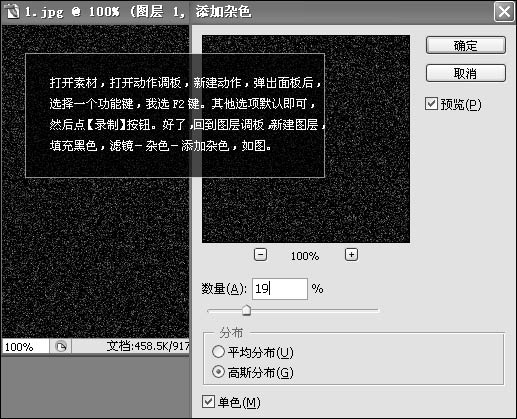
2.執行:濾鏡 > 模糊 > 動感模糊 參數設置如下圖
3.到動作調板,按停止按鈕,再回到圖層調板,按兩次F2鍵,然后把這三個圖層混合模式改為“濾色”
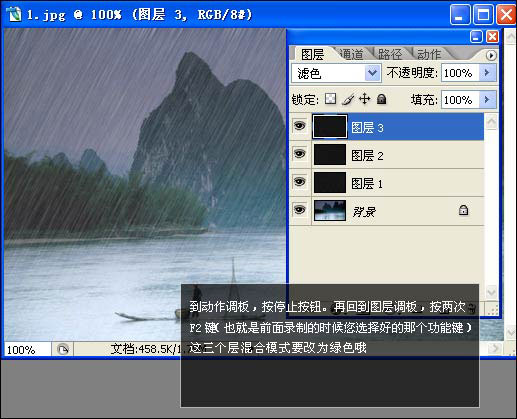
4.打開IR 將貞延遲調為:0。07秒,復制兩次當前貞,然后選種第一貞,同時在圖層調板關閉圖層2,3
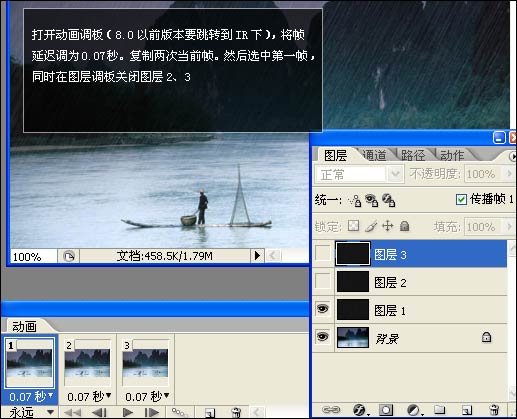
5.再選中第二貞,同時圖層調板關閉圖層1、3
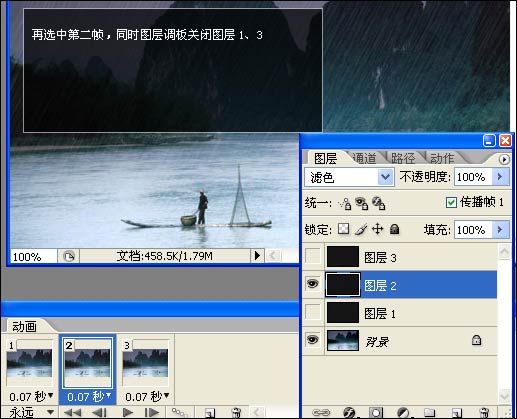
<6.選第三貞,關閉圖層1、2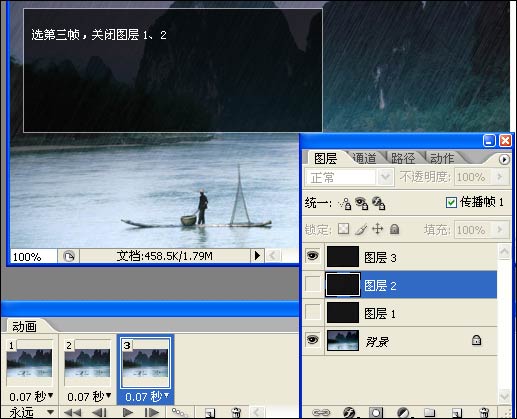
7.好了輸出為Gif格式

最終效果

本教程主要是使用濾鏡效果模擬出幾貞雨的視覺效果,再用IR組合一下就可以制作出下魚的動態效果。無獨有偶下雪的效果請參照教程:<>Photoshop制作大雪紛飛的動態雪景圖
最終效果

原圖

1.打開原圖,打開動作調版,新檢動作,彈出面版后選擇一個功能鍵,我選F2鍵。其他選項默認既可,然后點“錄制”。好了回到圖層調版,新建圖層填充為黑色,執行:濾鏡 > 雜色 > 添加雜色,參數設置如下圖
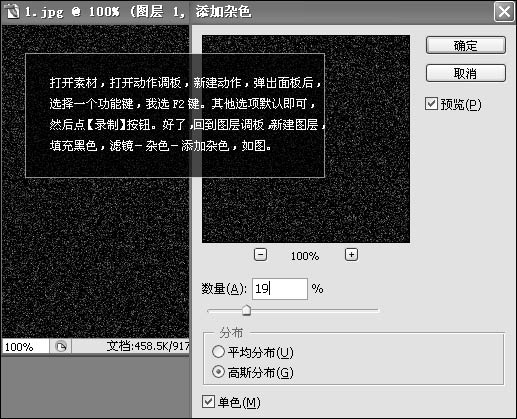
2.執行:濾鏡 > 模糊 > 動感模糊 參數設置如下圖

3.到動作調板,按停止按鈕,再回到圖層調板,按兩次F2鍵,然后把這三個圖層混合模式改為“濾色”
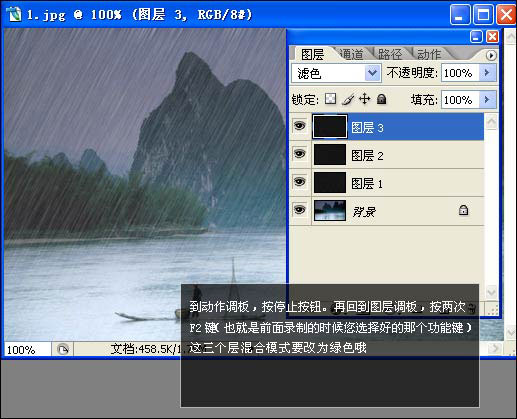
4.打開IR 將貞延遲調為:0。07秒,復制兩次當前貞,然后選種第一貞,同時在圖層調板關閉圖層2,3
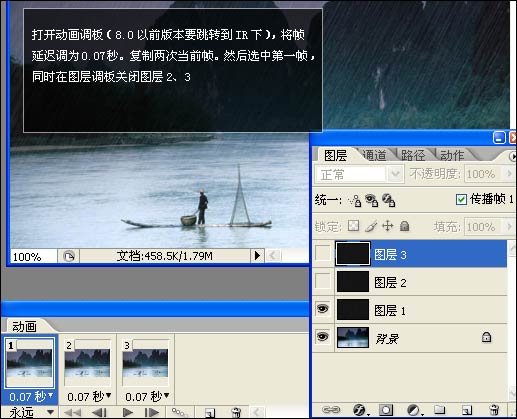
5.再選中第二貞,同時圖層調板關閉圖層1、3
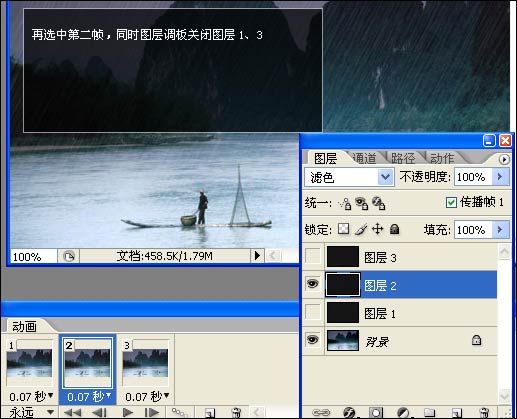
<6.選第三貞,關閉圖層1、2
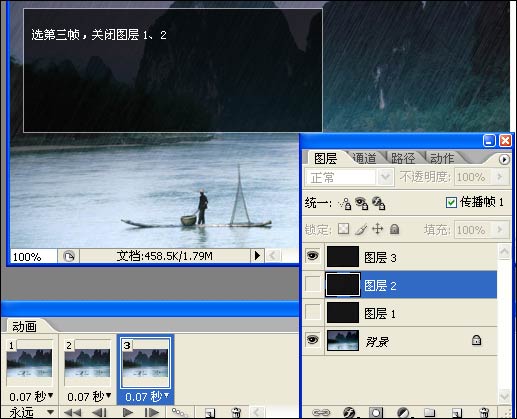
7.好了輸出為Gif格式

最終效果





























